
Workflow
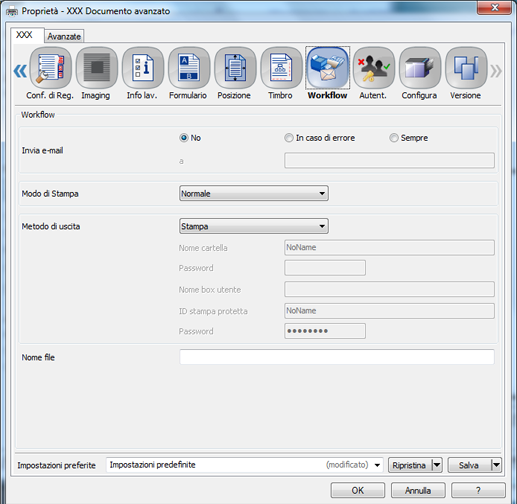
Funzione | Opzione | Descrizione |
|---|---|---|
[Funzione modalità tandem] | [Disattiva], [Attiva] | Quando si stampano copie multiple di un documento, è possibile collegarsi due stampanti in parallelo per dividere le copie da stampare. Questa funzione riduce il tempo richiesto per stampare un grande numero di copie.
|
[Invia e-mail] | [No, [In caso di errore], [Sempre] | Impostare questa voce per inviare un'e-mail a un indirizzo specificato dopo aver completato un lavoro di stampa. |
[Modo di Stampa] | Selezionare un metodo di emissione tra [Normale], [Prova], [Prova(1mo fogl.)], [Attesa] e [Spool]. | Impostare un metodo di stampa. Quando si seleziona [Normale], il lavoro di stampa è stampato senza salvarlo in un HDD. Quando si seleziona [Prova], il lavoro di stampa è stampato solo parzialmente ed è possibile visualizzare l'immagine di stampa. Questa funzione è utile per la stampa di prova. Quando si seleziona [Prova(1°)], è stampata solo la prima pagina del lavoro di stampa ed è possibile visualizzare l'immagine di stampa. Questa funzione è utile per la stampa di prova. Quando si seleziona [Attesa], il lavoro di stampa è salvato come lavoro riservato per la stampa. Per l'emissione di tale lavoro di stampa, premere Avvio nel pannello di controllo della macchina. Quando si seleziona [Spool], il lavoro di stampa è salvato temporaneamente nell'HDD della macchina e successivamente stampato. Può impedire la stampa intermittente che può verificarsi quando si stampano lavori contenenti molte immagini, ecc. |
[Metodo di uscita] | [Stampa]. [Stampa/Conservare], [Conservare], [Stampa/Salva in HDD], [Salva in HDD], [Stampa protetta] e [Formulario] | Selezionare il metodo di gestione di un lavoro di stampa da inviare dal computer alla macchina. Quando si seleziona come metodo [Stampa/Salva in HDD], [Salva in HDD] o [Stampa protetta], è necessario inserire [Nome cartella], [Password], [Nome box utente], [ID stampa protetta] e [Password]. Per informazioni dettagliate su [Stampa/Salva in HDD] e [Salva in HDD], fare riferimento a Conservazione e salvataggio di un lavoro di stampa sull'HDD. Per informazioni dettagliate sulla funzione di [Stampa protetta], fare riferimento a Stampa protetta. Per informazioni dettagliate su [Formulario], fare riferimento a Stampare i dati del documento sui dati master: stampa (sovrapposizione) formulario. |
[Nome File] | - | Inserire un nome se si desidera specificare un nome diverso dal nome file dell'originale. |